win11升级一直显示请稍等 Win11升级一直卡在请稍等怎么解决
更新时间:2024-03-16 13:46:53作者:jiang
近日不少Win11用户反映在升级系统时出现了问题,其中最为普遍的情况便是升级过程中出现了请稍等界面卡顿的情况,这一问题的出现让很多用户感到困扰,他们希望能够找到解决办法以顺利完成升级。针对这一情况,我们可以通过一些简单的方法来解决这个问题,让Win11升级过程更加顺畅。下面我们将介绍一些可行的解决方案,帮助用户顺利完成Win11的升级。
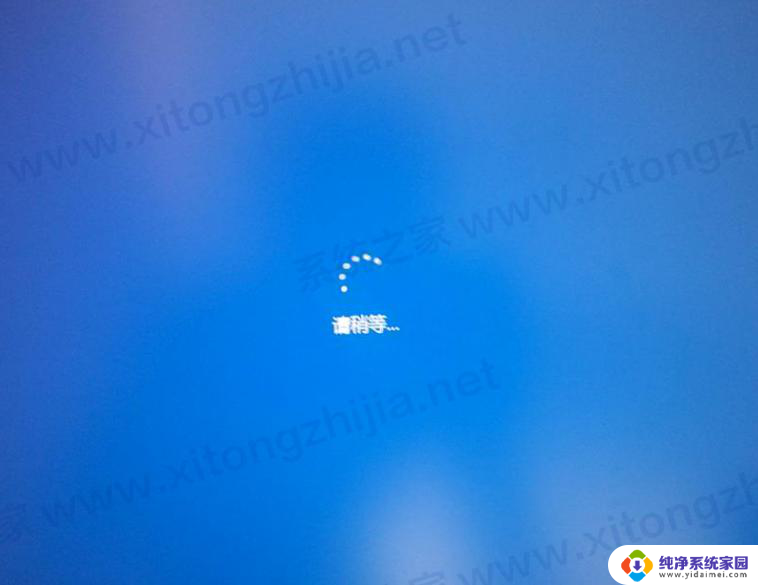
操作方法:
1、卡在请稍等可能是因为卡住了,可以先尝试重启电脑。如果重启后还是进不去,那么进行下面的操作。
2、使用电源按钮连续重启电脑三次或以上进入WINRE,然后进入“疑难解答”。
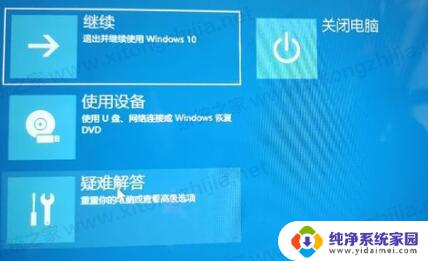
3、接着在疑难解答中选择“高级选项”

4、然后在其中选择“卸载更新”就可以退回win10系统了。

5、因为安装失败可能是因为我们安装的系统本身是不完整的或是错误的。
以上是win11升级一直显示请稍等的全部内容,如果你遇到相同问题,可以参考本文中介绍的步骤进行修复,希望对大家有所帮助。
win11升级一直显示请稍等 Win11升级一直卡在请稍等怎么解决相关教程
- win11开机完白屏请稍等30秒 win11开机白屏解决方法
- win11一直在刷新 win11升级后重启一直在刷新
- 跳过硬件检测升级win11 23h2 Win11 21h2直接升级至23h2的技巧
- win11 amd双显卡闪屏 Win11显示屏一直闪屏如何解决
- 升级win11后开机变慢 win11升级后开机非常缓慢怎么办
- Win11系统安全等级怎么调?教你一步步调整!
- 升级win11后内存占用高 Win11升级后内存占用过高怎么办
- win10 win11 升级 win10系统如何升级到win11的步骤
- 盗版win7能升级正版win11吗 盗版Win7升级到正版Win11的教程
- win11新电脑开机一直卡在microsoft登录界面 win11登录界面一直卡在加载中怎么办
- win11如何关闭协议版本6 ( tcp/ipv6 ) IPv6如何关闭
- win11实时防护自动开启 Win11实时保护老是自动开启的处理方式
- win11如何设置网页为默认主页 电脑浏览器主页设置教程
- win11一个屏幕分四个屏幕怎么办 笔记本如何分屏设置
- win11删除本地账户登录密码 Windows11删除账户密码步骤
- win11任务栏上图标大小 win11任务栏图标大小调整方法